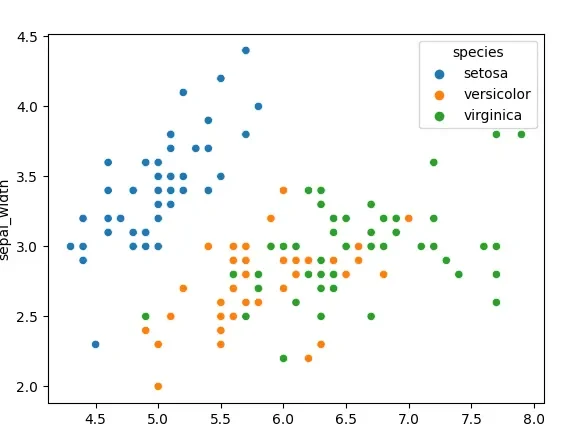データビジュアライゼーションの世界に足を踏み入れると、視覚的に魅力的なグラフやチャートがどれほど重要か実感します。特に、PythonのライブラリであるSeabornを使ったインストール方法は、私たちのデータ分析のスキルを一段と向上させてくれます。Seabornは、Matplotlibを基盤にした強力なツールで、洗練されたデザインのグラフを簡単に作成できます。
seaborn インストール 方法
Seabornを使用するためには、まずPython環境を整え、次にpipをインストールする必要があります。以下の手順に従って、簡単にインストールを行えます。
Python 環境の準備
Python環境を準備するためのステップは以下の通りです。
- Pythonをダウンロードする: 公式ウェブサイトから最新のPythonをダウンロードします。
- インストーラーを実行する: ダウンロードしたインストーラーをダブルクリックし、インストールを開始します。
- PATHを設定する: インストールプロセス中に「Add Python to PATH」のオプションを選択します。
- Pythonをインストールする: 指示に従ってインストールを完了させます。
- 動作確認をする: コマンドプロンプトまたはターミナルを開き、「python –version」と入力し、正しくインストールされたかを確認します。
pip のインストール
次にpipをインストールするための手順です。
- Pythonが付属するpipを使用する: Pythonをインストールすると、自動的にpipもインストールされます。
- pipを確認する: コマンドプロンプトまたはターミナルで「pip –version」と入力し、pipが正しくインストールされているかを確認します。
- pipをアップグレードする: 「python -m pip install –upgrade pip」と入力し、pipの最新バージョンにアップグレードします。
seaborn のインストール 手順
コマンドラインからのインストール
- コマンドプロンプトを開く
- Windowsでは「スタート」メニューから「cmd」を入力し、Enterを押します。
- pipを使ってSeabornをインストールする
- コマンドプロンプトに以下のコマンドを入力し、Enterを押します。
pip install seaborn - インストールを確認する
- インストール後、以下のコマンドを入力してバージョンを確認します。
python -c "import seaborn as sns; print(sns.__version__)" Jupyter Notebook でのインストール
- Jupyter Notebookを開く
- AnacondaナビゲーターからJupyter Notebookを起動します。
- 新しいノートブックを作成する
- 「New」ボタンをクリックし、Python3を選択します。
- Seabornをインストールするコードを入力する
- 以下のコードをセルに入力し、Shift + Enterで実行します。
!pip install seaborn - インストールを確認する
- 次のコードを実行して、Seabornが正しくインストールされたか確認します。
import seaborn as sns print(sns.__version__) インストール 確認
インストール後、Seabornが正しくセットアップされているか確認します。以下の手順に従って、Seabornのバージョンを確認してください。
seaborn のバージョン確認
- ターミナルまたはコマンドプロンプトを開きます。
- 次のコマンドを入力します:
python -c "import seaborn as sns; print(sns.__version__)" - Enterキーを押して実行します。
- 出力されたバージョン番号を確認します。
seaborn の使い方
seabornはデータの視覚化をシンプルに行えるライブラリです。ここでは、基本的な使い方やデータ可視化の具体例を示します。
基本的な使い方
seabornを効果的に使用するための手順を以下に示します。
- Pythonをインポートする。 まず、Pythonの環境を用意し、次に以下のコードを入力します。
- seabornをインポートする。 コードに「import seaborn as sns」と書きます。
- データセットを用意する。 seabornには、例として用意されたデータセットがあるので、これを使用できます。
- グラフを作成する。 例えば、sns.scatterplot(data=データ, x=’x軸’, y=’y軸’)という形式で散布図を作成します。
- グラフを表示する。 最後に、plt.show()を使ってグラフを表示させます。
これらの手順を踏むことで、seabornを利用したビジュアライゼーションが始まります。
データ可視化の例
具体的なデータ可視化の例をいくつか見ていきましょう。
- 散布図の作成。 sns.scatterplot(data=データ, x=’変数1′, y=’変数2′)を用いて、二つの変数間の関係を視覚化できます。
- ヒストグラムの作成。 sns.histplot(data=データ, x=’変数’, bins=10)で、変数の分布を示すヒストグラムを生成します。
- 箱ひげ図の作成。 sns.boxplot(data=データ, x=’カテゴリ’, y=’数値’)を利用して、カテゴリごとのデータの散らばりを視覚化することが可能です。
- ヒートマップの表示。 sns.heatmap(data=相関行列)を用いて、データの相関関係を確認できます。
Conclusion
Seabornのインストールは非常にシンプルで私たちのデータビジュアライゼーションのスキルを大いに向上させる手助けとなります。正しい手順を踏むことで、魅力的なグラフを簡単に作成できる環境が整います。インストール後は基本的な使い方を試しながら、さまざまなデータセットを視覚化していくことが可能です。
このツールを活用することで、データ分析の幅が広がり、より深い洞察を得ることができるでしょう。私たちのデータサイエンスの旅においてSeabornは欠かせないパートナーとなります。さあ、実際に手を動かしてSeabornを使いこなしていきましょう。